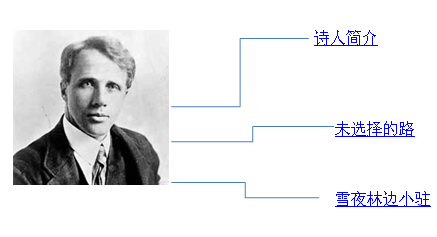1、如图,我想给图片和另外三个文本都做出超链接。

2、双击文本“诗人简介”,选中“诗人简介”四个字。
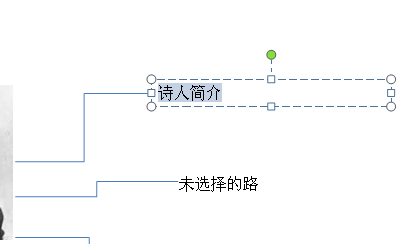
3、选择“插入”选项卡,选择“超链接”。
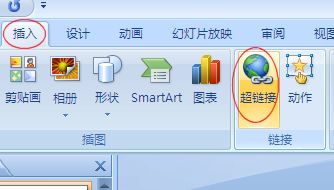
4、在弹出的对话框中按照如图所示操作,点击“确定”。
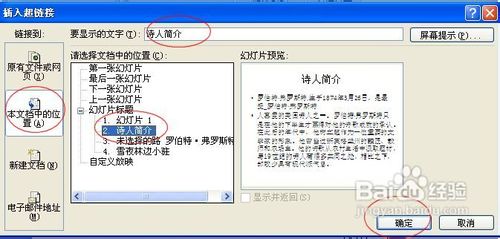
5、此时,文本超链接就做好了,字体成蓝色加下划线。
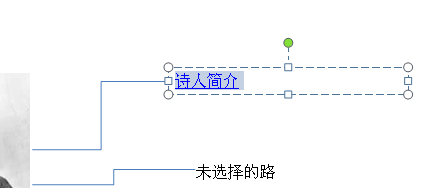
6、下面给图片加超链接,选中图片。

7、同文本超链接一样,选择“插入”|“超链接”。
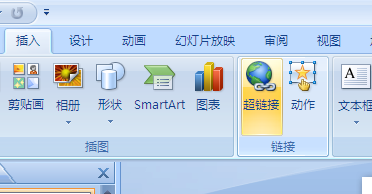
8、在弹出对话框中选择链接到的幻灯片,和文本超链接一样,不同的是。“显示的文字”呈不可编辑的状态。
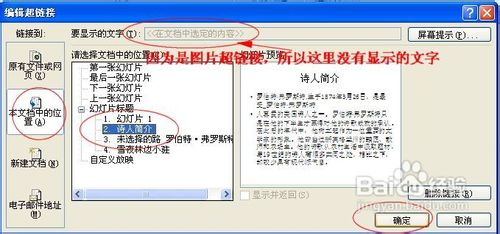
9、此时,图片的超链接做好了,不过图片超链接的图片显示跟添加超链接之前没有变化。接着我给其他的两个文本也做成超链接。结果如图所示。